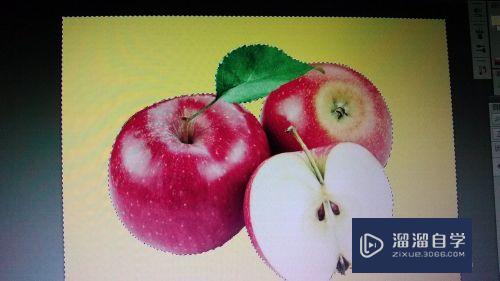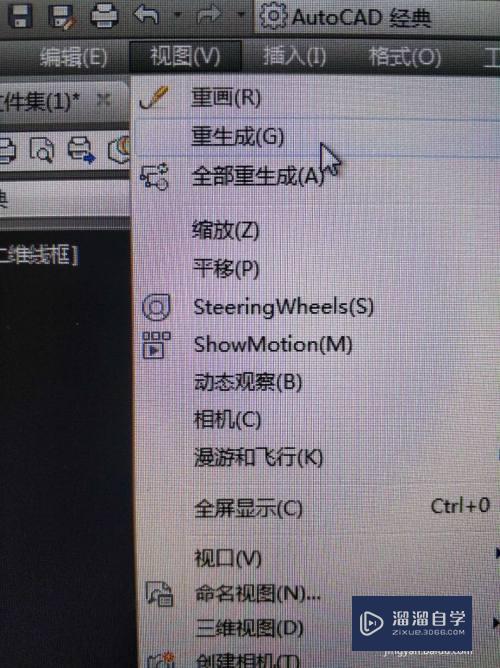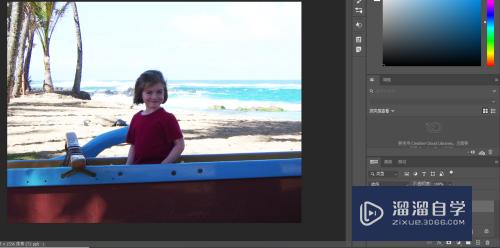CAD2018怎么设置文件自动保存位置(cad怎样设置文件的自动保存?)优质
在使用CAD2018的时候。有时候会突然死机或者断电。如果图纸没有保存。之前画的图就白干了。我们可以借助CAD的工具。进行设置自动保存。那么CAD2018怎么设置文件自动保存位置?一起来看看吧!
工具/软件
硬件型号:机械革命极光Air
系统版本:Windows7
所需软件:CAD2018
方法/步骤
第1步
打开AutoCAD2018绘图软件。
第2步
新建一个空白帮英的绘图页面菌沫泉。如图所示。
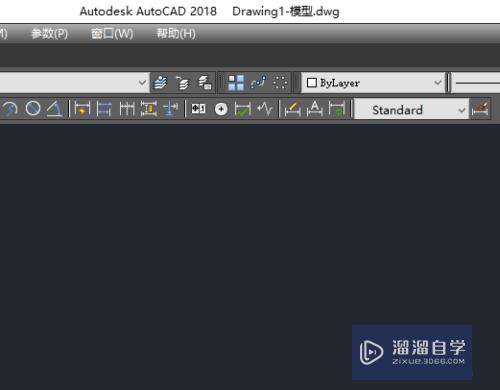
第3步
输入OP快捷键。弹出一个如图所示的选项窗口。
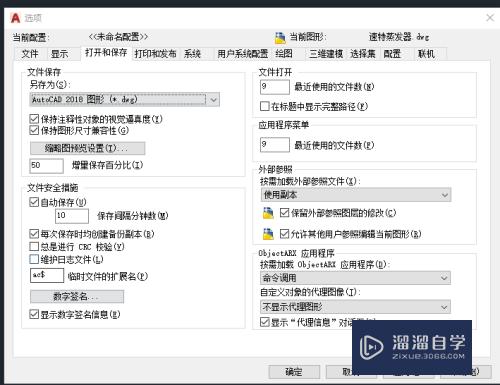
第4步
在选项窗口里面找到文件一栏。在文件一栏里面找到自动保存文件位置。这时候我们可以保存到一个熟悉的文件夹。
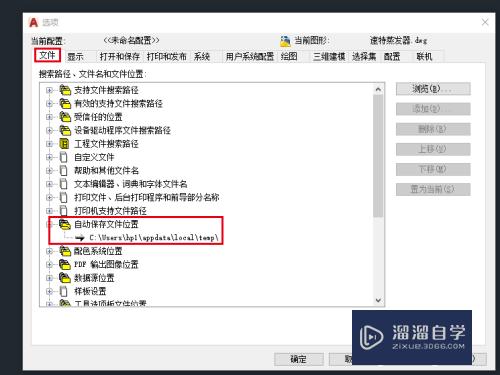
第5步
在选项窗口里面找到打开和保存一栏。在打开和保存一栏里面找到自动保存一项。可以自动保存的间隔时间。
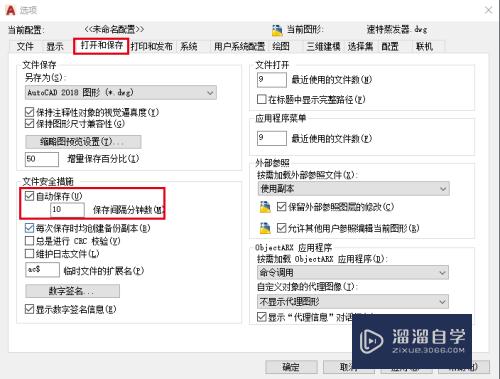
第6步
最后点确定。这样就设置好了文件自动保存位召宿置和时间。
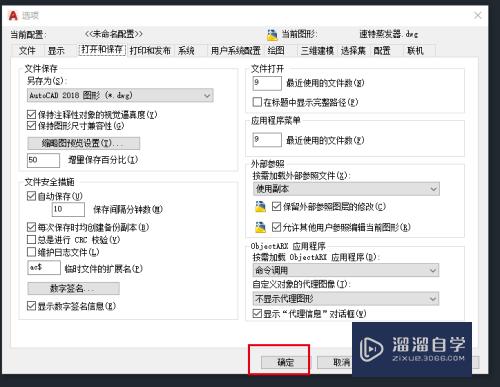
以上关于“CAD2018怎么设置文件自动保存位置(cad怎样设置文件的自动保存?)”的内容小渲今天就介绍到这里。希望这篇文章能够帮助到小伙伴们解决问题。如果觉得教程不详细的话。可以在本站搜索相关的教程学习哦!
更多精选教程文章推荐
以上是由资深渲染大师 小渲 整理编辑的,如果觉得对你有帮助,可以收藏或分享给身边的人
本文标题:CAD2018怎么设置文件自动保存位置(cad怎样设置文件的自动保存?)
本文地址:http://www.hszkedu.com/60546.html ,转载请注明来源:云渲染教程网
友情提示:本站内容均为网友发布,并不代表本站立场,如果本站的信息无意侵犯了您的版权,请联系我们及时处理,分享目的仅供大家学习与参考,不代表云渲染农场的立场!
本文地址:http://www.hszkedu.com/60546.html ,转载请注明来源:云渲染教程网
友情提示:本站内容均为网友发布,并不代表本站立场,如果本站的信息无意侵犯了您的版权,请联系我们及时处理,分享目的仅供大家学习与参考,不代表云渲染农场的立场!